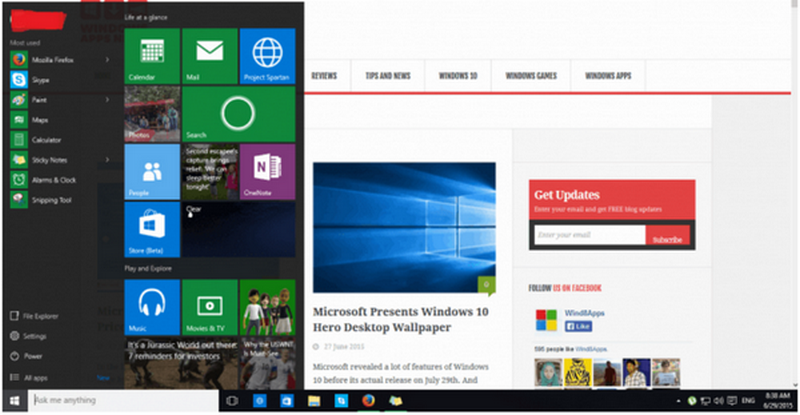Chụp ảnh màn hình luôn là một trong những tính năng phổ biến của Windows 10. Có lẽ không có nhu cầu sử dụng tính năng này, nhưng chưa chắc bạn sẽ không bao giờ sử dụng nó. Chụp ảnh màn hình không còn phức tạp so với các phiên bản Windows trước. Dưới đây là một vài cách mà bạn có thể sử dụng để chụp ảnh màn hình trong Windows 10.
Cách 1: Sử dụng nút Print Screen trên bàn phím
Có lẽ cách nhanh nhất để chụp màn hình trong Windows là nhấn phím Print Screen trên bàn phím của bạn. Nhấn nút này sẽ tự động chụp cảnh hiện tại trên màn hình của bạn và bạn sẽ có thể lưu ảnh thông qua một số phần mềm chỉnh sửa ảnh, như Paint. Để thực hiện, hãy làm theo các bước sau đây:
- Nhấn Print Screen.
- Mở Paint và Paste.
- Cắt sửa hình tùy thích.
- Save và đặt tên cho tấm hình, đừng quên lưu hình ảnh ở nơi dễ tìm nhé.
Đây có lẽ là cách phổ biến nhất để chụp ảnh màn hình trong các hệ điều hành Windows, nhưng bạn có thể thử một số cách khác được liệt kê sau đây, nếu bạn thích.
Cách 2: Sử dụng Microsoft Snipping Tool
Sử dụng Công cụ Snipping trong Windows có lẽ là cách nhanh thứ nhì sau Print Screen để chụp ảnh màn hình, (nó chỉ không phổ biến bằng thôi). Để chụp ảnh màn hình với Snipping Tool, hãy làm như sau:
- Vào Search, nhấn “snipping tool”, và mở ứng dụng đó lên
- Vào phần New
- Cắt phần màn hình mà bạn muốn chụp lại
- Nhấn Save Snip
Hy vọng là Snipping Tool sẽ sớm được cập nhật trong hệ điều hành Windows 10 để người sử dụng có nhiều sự lựa chọn hơn trong việc chụp lại màn hình
Cách 3: Dùng phần mềm hỗ trợ Chụp màn hình
Bạn cũng có thể sử dụng 1 số phần mềm chụp màn hình không có sẵn. Nhưng từ khi Windows ra mắt các tính năng chụp màn hình có sẵn và siêu tiện lợi thì dường như các phần mềm hỗ trợ đã rơi vào tình trạng “vắng tanh như chùa bà đanh”. Và tôi cũng không khuyên bạn download phần mềm hỗ trợ đâu, hãy sử dụng 2 cách trên để “bắt kịp xu hướng” nhé!
Làm sao để chụp màn hình trên Laptop hiệu HP?
Việc chụp ảnh màn hình trên máy tính xách tay HP không hề đơn giản. Trên hầu hết các phiên bản máy tính xách tay HP, nhấn phím Print Screen là chưa đủ. Để chụp ảnh màn hình trên máy tính HP của bạn, bạn cần nhấn phím Fn và Print Screen cùng một lúc.
Làm sao để chụp màn hình trên Laptop hiệu Dell và Asus?
Trên máy tính Dell và Asus, bạn cần thực hiện các thao tác như trên (đối với laptop HP), bạn cần nhấn phím Fn và Print Screen cùng một lúc.
Làm sao để chụp màn hình thiết bị Windows 10 Surface?
Để thực hiện một cú chụp, bạn chỉ cần chọn một trong các bước sau:
- Nhấn vào logo Windows có trên màn hình và đẩy nút Âm Thanh (Volume) xuống
- Nhấn Windows và Print Screen
- Nhấn Alt và Print Screen để chụp màn hình nền
- Nhấn vào đầu bút (Surface Pen) 2 lần
Hết rồi, hãy chọn cho riêng mình một cách và sử dụng nó ngay hôm nay!
 Download Unikey
Xem thêm: Download tải WinRAR 5.31 mới nhất 2016 Full Crack Windows XP/7/8/10, Download tải WinZIP 20 phần mềm tốt nhất cho nén file 2016, Dạy Học mat xa, dạy massage body, Mi Katun
Download Unikey
Xem thêm: Download tải WinRAR 5.31 mới nhất 2016 Full Crack Windows XP/7/8/10, Download tải WinZIP 20 phần mềm tốt nhất cho nén file 2016, Dạy Học mat xa, dạy massage body, Mi Katun